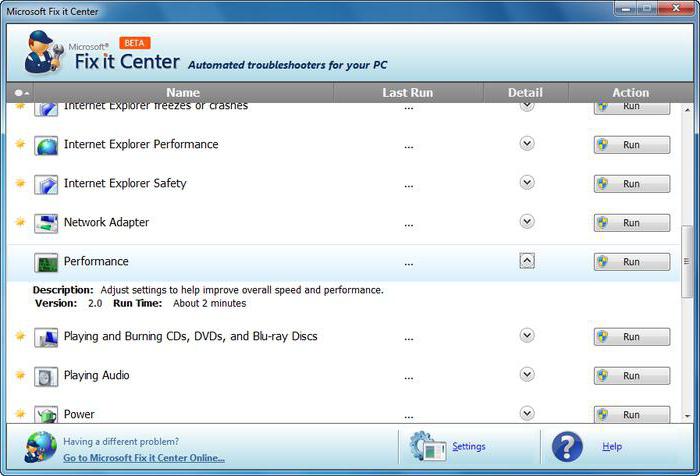Hoe de taalbalk in de taakbalk te installeren: stapsgewijze instructies en aanbevelingen
Taalbalk in elk besturingssysteemHet is een universele tool voor het schakelen tussen talen en toetsenbordindelingen. Op Windows-systemen verdwijnt het pictogram dat de taal weergeeft die op dat moment wordt gebruikt in het systeemvak echter vaak. Hoe het taalpictogram op de taakbalk te installeren of het ontbrekende paneel zelf te retourneren, nu wordt het beschouwd. Om dergelijke bewerkingen in het systeem zelf uit te voeren, kunt u verschillende eenvoudige technieken gebruiken.
Standaardtaal paneelinstellingen
Over het algemeen bevinden alle versies van de Windows-taalbalk zich in een actieve status, dus u hoeft geen specifieke instellingen te gebruiken of de instellingen te wijzigen.
Toegegeven, soms worden sommige gebruikers gevraagdHoe de taalbalk in de taakbalk te installeren. Het is niet duidelijk waarom om dit te doen, want in het systeem zelf is het aanvankelijk voorzien. Dit kan echter worden gedaan door een speciaal programma te installeren om de taal automatisch te wijzigen. De meeste van deze softwareproducten bouwen hun eigen pictogram in het systeem.

Maar wat te doen als het taalpanel is verdwenen? Hoe de standaard systeeminstellingen te herstellen? Dit wordt nu besproken.
Hoe installeer ik de taal automatisch in de taakbalk?
Merk meteen op dat op de korte termijnVerlies van het taalpictogram en toetsenbordindeling in het systeem is mogelijk. Een dergelijke situatie kan bijvoorbeeld worden waargenomen op het moment dat een of andere resource-intensieve applicatie wordt gestart. Dit is normaal. Het pictogram zelf, zoals het paneel, wordt automatisch hersteld na het downloaden van uitvoerbare bestanden en programmacomponenten in RAM, de belasting waarop op een bepaald punt een piek wordt bereikt, terwijl Windows eenvoudig systeembronnen probeert vrij te maken. Maar sommige toepassingen of virussen kunnen het werk van het taalpaneel soms blokkeren, en soms onbruikbaar maken gebruikers het simpelweg uitschakelen.
Dus, wanneer gevraagd hoe te installeren op het paneeltaakbalk, de eenvoudigste oplossing is om de instellingen te controleren in de taal en regionale standaarden, die zich bevinden in het "Configuratiescherm"
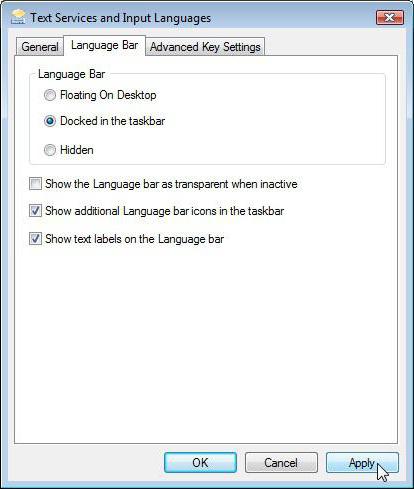
Hier zijn we geïnteresseerd in het tabblad met talen en toetsenborden,waarin u het toetsenbordwisselitem moet selecteren, ga dan naar het tabblad van het paneel zelf en zorg ervoor dat er een markering op het gebruik van de koppelingsregel in de taakbalk staat. U moet ook de optie gebruiken om tekstlabels weer te geven. Als andere instellingen worden toegepast, kan het paneel zelf worden verborgen of, nog erger, zich op een willekeurige locatie op het scherm bevinden, dus toegang hiertoe kan moeilijk zijn, alleen al omdat de gebruiker eenvoudigweg niet let op waar het zich bevindt. het moment.
De ontbrekende taalbalk in Windows 7 retourneren: controleer de planningsservice
Dit waren de eenvoudigste instellingen waarvan elke gebruiker op de hoogte moest zijn. Maar ze geven niet altijd een positief effect.
Een andere oplossing voor het installerentaakbalk taalpaneel, als het om een of andere reden ontbreekt, kan diagnostiek van de zogenaamde taakplanner worden. U kunt de controle uitvoeren in de servicessectie door de juiste editor te bellen met de opdracht services.msc in de console Uitvoeren (Win + R). U kunt het anders doen door gebruik te maken van het toegangsgedeelte van het beheer, dat u via het snelmenu op het computerpictogram hebt gebeld.

Dubbelklik in elk geval op de servicenaam en op het tabblad algemene instellingen en zorg ervoor dat het automatische starttype is ingesteld.
Autorun-instellingen
Soms het probleem van het verdwijnen van het paneel en pictogrammenkan zijn dat het element zelf is uitgeschakeld in autorun. De eenvoudigste manier om alle services te bekijken die zijn gestart op het moment dat het systeem is opgestart, is via de configuratie. U kunt de instellingen invoeren via de opdracht msconfig in het menu Uitvoeren en vervolgens het juiste tabblad selecteren. In Windows 10 hebt u ook toegang via de standaard Taakbeheer.

Hier moet je aandacht besteden aan het procesctfmon, die verantwoordelijk is voor het weergeven van het paneel. Als het niet actief is, hoeft u alleen maar een vinkje te zetten, waarna u het systeem opnieuw moet opstarten.
Controleer registersleutels
Ten slotte kan de oplossing voor het probleem van het installeren van een taalbalk op de taakbalk enkele waarden van registersleutels veranderen.
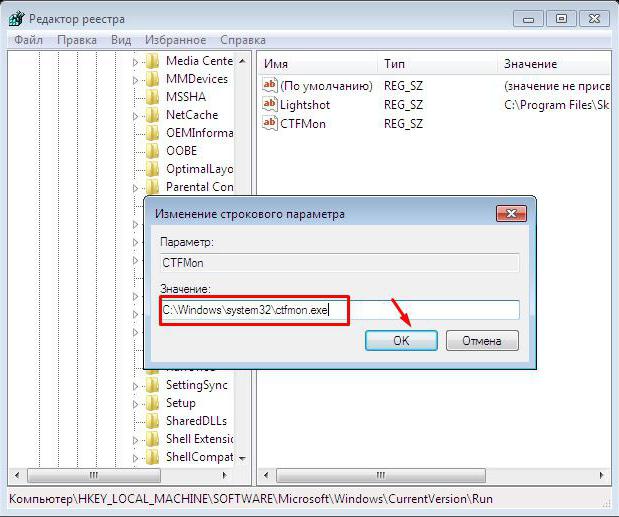
Eerst bellen we de editor (voor dit doel gebruiken wede regedit-opdracht in het menu Uitvoeren) en selecteer vervolgens de kolom HKLM waarin u de mapstructuur moet doorlopen en de map Run daar zoekt. In het rechterdeel vinden we de sleutel ctfmon.exe (als die er niet is, moet je een stringparameter Stringwaarde maken en deze een toepasselijke naam geven). Vervolgens controleren of het volledige juiste pad naar het bestand met zijn naam instellen (dit is de map System32 in de Windows-map op de systeemschijf).
In plaats van een nawoord
Dat is allestaalbalk. In principe overlappen alle bovenstaande instellingen elkaar. Wat van hen om toe te passen, iedereen beslist voor zichzelf (wat is handiger of gemakkelijker). Aan de andere kant werden kwesties met betrekking tot virale blootstelling hier niet behandeld. Om problemen van dit type te elimineren, moeten volledig andere methoden worden gebruikt. Maar alles dat is ingediend ter overweging van gebruikers helpt in elk geval. De optie om een proces in het systeemregister te activeren, kan als ideaal worden beschouwd, omdat andere methoden soms niet werken (bijvoorbeeld als er softwareconflicten in het systeem zelf zijn.
Als u echter via het rechtermuisknopmenu op de taakbalk een paneelsectie selecteert, kunt u uw eigen paneel maken en daar taallay-outs opnemen.